SONY Xperia XA
Mettre en route votre mobile pour la première fois
20 étapes
Intermédiaire

Mettre en route votre mobile pour la première fois
20 étapes
Intermédiaire
Avant de commencer
Vous devez avoir inséré votre carte Nano SIM Orange.
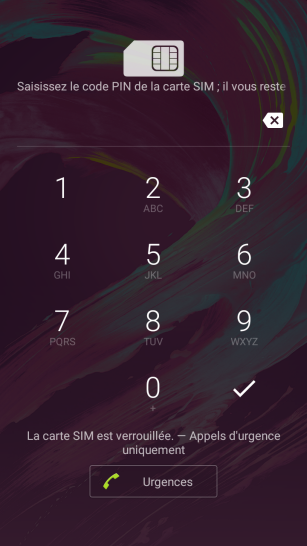
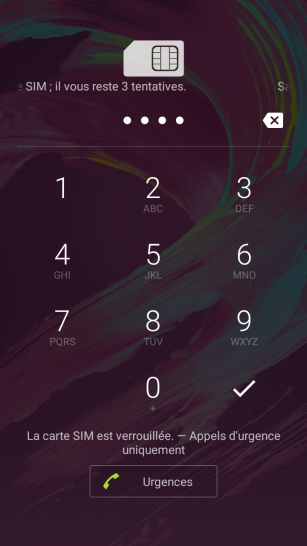
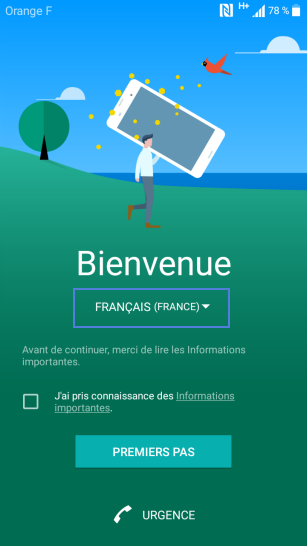
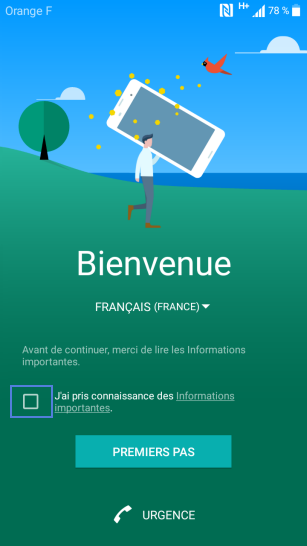
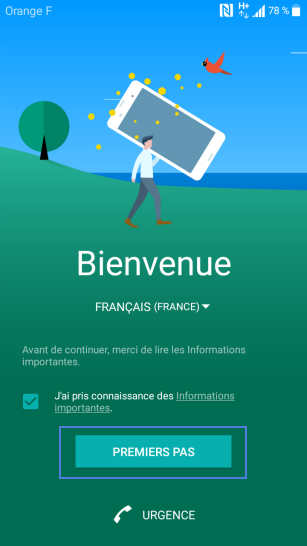
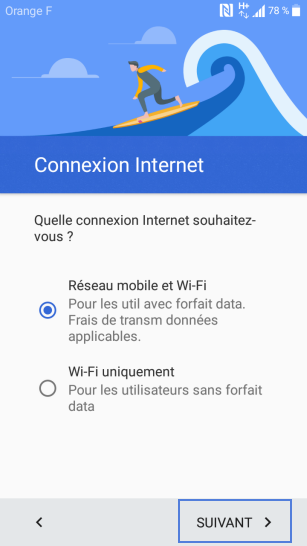
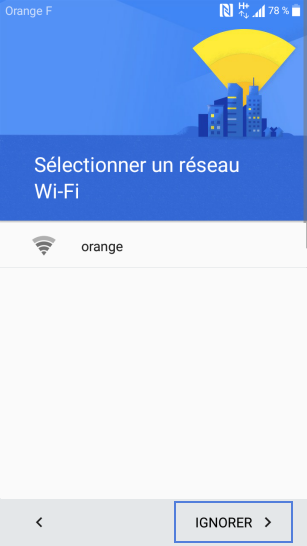
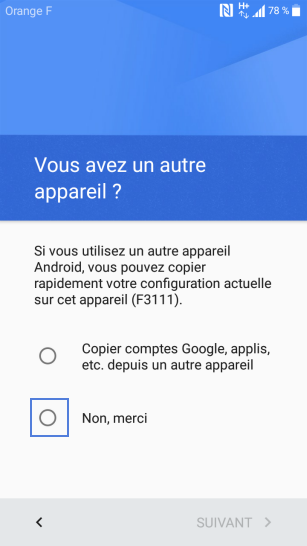
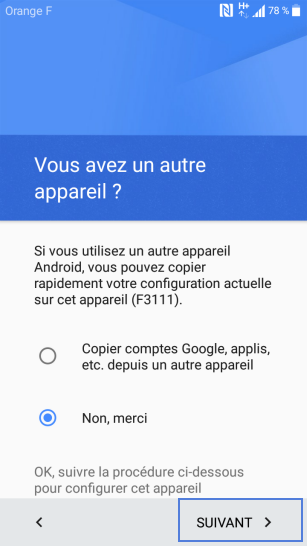
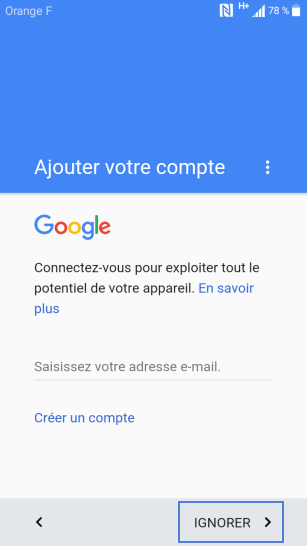
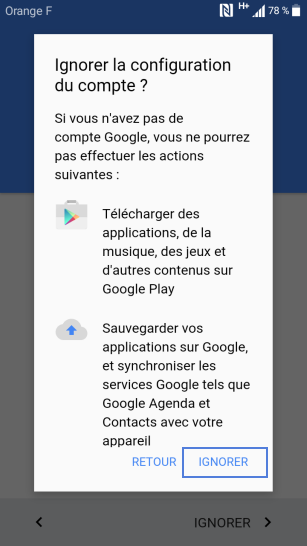
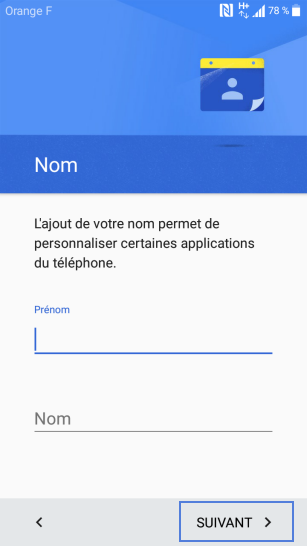
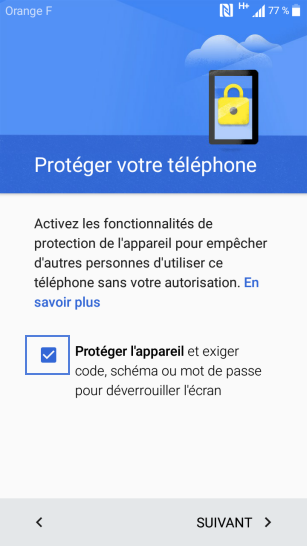
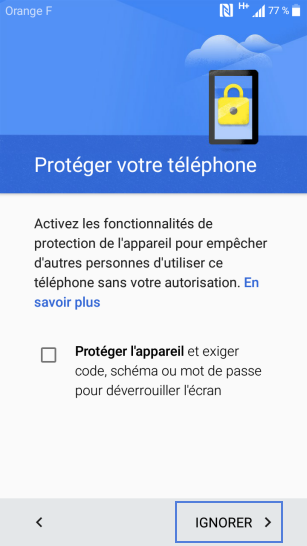
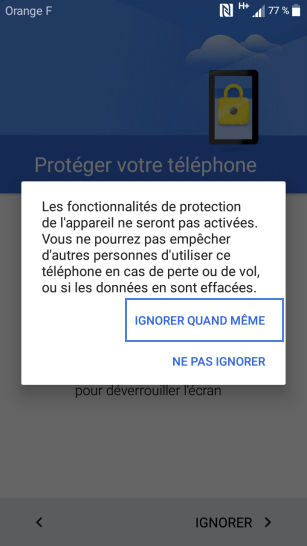
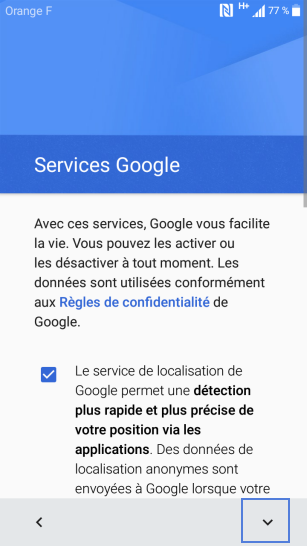
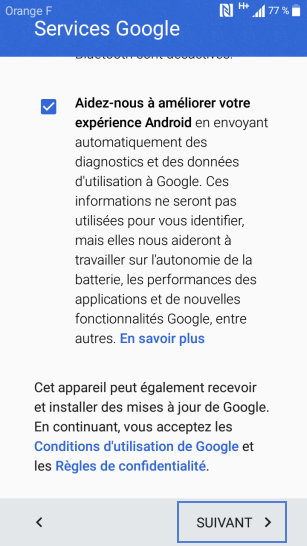
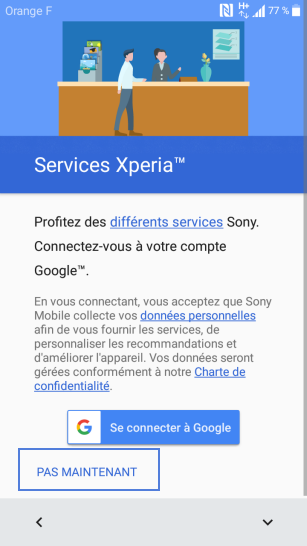
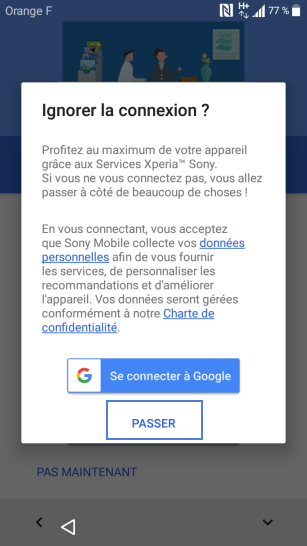

-
Saisir votre code PIN
Au démarrage du mobile ou après une réinitialisation complète, saisissez le code PIN relatif à la carte Nano SIM utilisée.
-
Appuyer sur l'icône de validation
Le mobile affiche Déverrouillage de la carte SIM.
patientez jusqu'à la page de Bienvenue.
-
Sélectionner une langue d'affichage
L'écran de Bienvenue s'affiche :
- Sélectionnez la langue parmi celles proposées.
- Appuyez sur OK.
-
Cocher la case correspondant à J'ai pris connaissance des informations importantes
-
Appuyer sur la touche Premiers pas
-
Valider la connexion internet via le Réseau mobile et Wi-Fi
-
Ignorer la sélection d'un réseau Wi-Fi
-
Copier les données de votre ancien mobile Android
Dans le cadre de notre démonstration, sélectionnez Non, merci.
-
Sélectionner Suivant
plusieurs écrans s'affichent rapidement. Le mobile vérifie ensuite la connexion puis recherche la disponibilité d'une mise à jour logicielle et la télécharge éventuellement.
-
Ignorer l'ajout d'un compte Google
-
Confirmer cette action
A nouveau, sélectionnez Ignorer.
-
Personnaliser votre mobile
- Saisissez vos Prénom et Nom.
- Sélectionnez Suivant.
-
Protéger votre téléphone
Dans le cadre de notre démonstration, la case Protéger l'appareil est décochée.
-
Sélectionner Ignorer
-
Sélectionner Ignorer quand même
-
Accepter les Services Google
- Assurez-vous que les cases soient cochées pour acceptation.
- Appuyez deux fois sur la flèche orientée vers le bas.
-
Sélectionner Suivant
-
Ignorer les services Xperia
Appuyez sur Pas maintenant.
-
Appuyer sur Passer
-
Appuyer sur la touche Terminer
Votre mobile est maintenant activé.
Bravo ! Vous avez terminé ce tutoriel.
Découvrez nos autres tutoriels